Microsoft Teams hat eine neue Funktion, die es ermöglicht, eine kleinere Gruppe von Mitglieder in einem Team schneller zu finden und anzusprechen – die Verwendung von Tags. Diese praktische Ergänzung erleichtert die Kommunikation, indem sie gezielte Erwähnungen innerhalb eines Teams ermöglicht, ohne alle Teammitglieder einzubeziehen.
IntraConnect Blog
Herzlich Willkommen in unserem Blog! Wir möchten Ihnen eine Informationsplattform zu aktuellen IT-Themen bieten, insbesondere im Hinblick auf Modernes Arbeiten mit Microsoft 365, IT-Sicherheit in der Cloud sowie Digitalisierung von Geschäftsprozessen. Darüber hinaus gewähren wir Ihnen einen kleinen Einblick in unser Unternehmen, unsere Erfahrungen und Kompetenzen. Viel Spaß beim Lesen.
Verwendung von Tags

Was sind Teams tags?
Tags sind individuell zugeordnete Kennzeichnungen, die bestimmte Attribute wie "Manager", "Designer" oder andere Merkmale definieren. Sie ermöglichen das direkte Ansteuern von spezifischen Personen, ohne ihre Namen explizit nennen zu müssen.
Wie richtet man Tags in Microsoft Teams ein?
Öffnen Sie die Microsoft Teams App und wählen Sie das gewünschte Team aus der Liste aus, das mit Tags versehen werden soll.
Klicken Sie auf die drei Punkte neben dem Teamnamen und wählen Sie im Menü "Tags verwalten" aus.
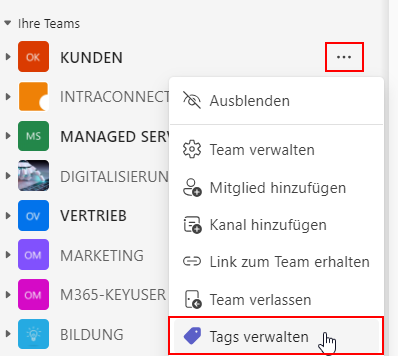
Wählen Sie "Tag erstellen" aus, geben Sie den Namen des Tags ein und fügen Sie in der unteren Zeile die bestimmten Personen hinzu, die diesem Tag zugeordnet werden sollen.
Die zugewiesenen Tags sind in der Übersicht der Teammitglieder sichtbar.
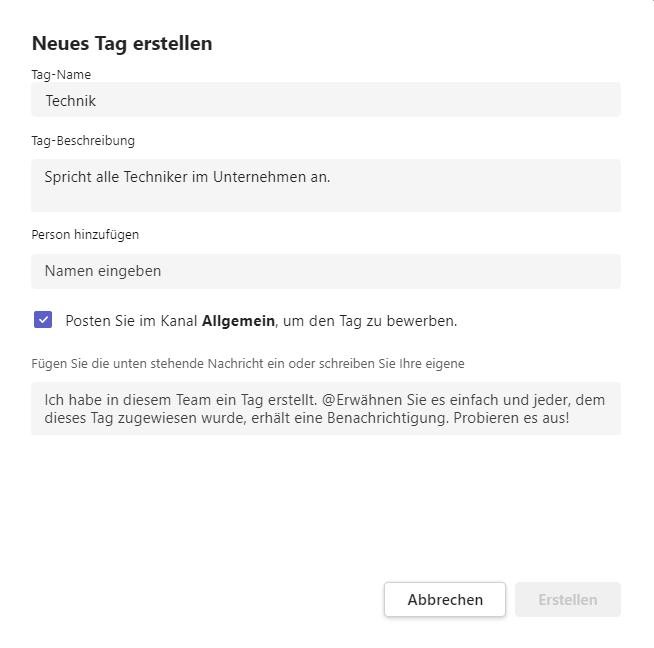
Nutzen und Anwendung der Tags
Gezielte Kommunikation: Durch Tags können Sie mit bestimmten Mitgliedern in einem Team direkt kommunizieren, ohne den gesamten Kanal zu beanspruchen. Dies geschieht durch die Verwendung von "@mentioned" in den Kanalbeiträgen, beispielsweise "@Kollegen".
Einstellungen anpassen: Je nach den Anforderungen und Rollen innerhalb des Teams können unterschiedliche Personen die Tags zuweisen. Dies lässt sich durch die Anpassung der Einstellungen unter "Einstellungen" > "Teams Einstellungen" steuern, indem Sie unter "Tagging" die entsprechende Option auswählen: "Teambesitzer und Mitglieder", "Teambesitzer" oder "Deaktiviert".
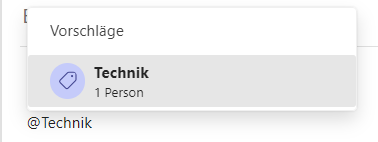
Fazit
Die Verwendung von Tags in Microsoft Teams erleichtert die Zusammenarbeit durch gezielte Kommunikation innerhalb von Teams. Durch die individuelle Zuordnung von Tags können Sie gezielt relevante Personengruppen erreichen, ohne alle Teammitglieder einzubeziehen.

Themen
Informiert bleiben
Erhalten Sie max. einmal im Monat Neuigkeiten rund um Microsoft 365, Einblicke in neue Funktionen sowie Tipps und Tricks.
RSS Feed einbinden
Die smarte Lösung für aktuelle Beiträge direkt im Microsoft Teams Kanal. So gehts.
Feedback
Haben Sie Anregungen zum Blog oder Wünsche für Themen? Dann senden Sie uns Ihr Feedback an
redaktion@intraconnect.de.

